Eternal Return: Black Survival é um híbrido de jogo MOBA / batalha real / sobrevivência para PC desenvolvido e publicado pela Nimble Neuron. O jogador escolhe um personagem da lista de personagens únicos e enfrenta 17 outros jogadores no jogo.

Eternal Return: Black Survival nunca chegou ao Linux como um programa nativo. Em vez disso, se quiser desfrutar deste jogo no Linux, você precisará usar o recurso Steam Play embutido no cliente Linux. Veja como configurar o jogo.
Retorno Eterno: Sobrevivência Negra no Linux
Eternal Return: Black Survival só funciona no Linux via Proton e Steam Play, recursos da versão para Linux do Steam que possibilitam a execução de jogos para Windows. Por este motivo, devemos revisar como instalar a versão Linux do Steam.
Instale o Steam
Para começar a instalar o Steam em seu PC Linux, abra uma janela de terminal e siga as instruções abaixo.
Ubuntu
No Ubuntu, o aplicativo Steam pode ser instalado nas fontes oficiais do aplicativo Ubuntu. Para instalá-lo em seu sistema, use o comando Apt abaixo.
sudo apt install Steam
Debian
O Steam está disponível para Debian. Para obter o Steam em seu sistema, é melhor baixar o pacote DEB do site oficial do Steam. Isso ocorre porque o lançamento oficial do DEB no Debian deve ser habilitado manualmente por meio do repositório de software “não-livre”, e isso não é muito amigável.
Para iniciar o download do pacote Steam DEB, abra uma janela de terminal e use a seguinte ferramenta de download wget . Este aplicativo pegará o pacote DEB e o colocará em seu diretório inicial (~).
wget https://steamcdn-a.akamaihd.net/client/installer/steam.deb
Assim que o download do pacote DEB for concluído para o PC Debian Linux, a instalação pode começar. Usando o comando dpkg abaixo, instale o pacote Steam DEB em seu computador.
sudo dpkg -i steam.deb
Depois de instalar o pacote Steam DEB em seu PC Debian Linux, a configuração do Steam não está completa. Isso não é feito porque você precisará corrigir quaisquer problemas de dependência que ocorreram durante a instalação.
Para corrigir todos os problemas de dependência no Debian , execute o seguinte comando apt-get install -f em um terminal.
sudo apt-get install -f
Arch Linux
No Arch Linux , o cliente Steam está disponível para todos os usuários por meio do repositório de software “multilib”. Para instalar o Steam em seu sistema Arch, certifique-se de que o repositório de software “multilib” esteja habilitado em seu arquivo de configuração do Pacman. Em seguida, execute o comando pacman abaixo para fazer o Steam funcionar.
sudo pacman -S Steam
Fedora / OpenSUSE
Se você estiver usando Fedora ou OpenSUSE, poderá instalar o Steam por meio de um pacote RPM nativo . No entanto, a versão RPM do método de instalação do Steam no Fedora e no OpenSUSE é entediante e não muito amigável. Por esse motivo, é altamente recomendável seguir as instruções de instalação do Flatpak.
Flatpak
Se você quiser usar a versão Flatpak do Steam, primeiro precisará instalar o tempo de execução Flatpak no Linux. Para fazer isso, instale o pacote “flatpak” em seu computador. Se você estiver tendo problemas para configurar o tempo de execução Flatpak em seu PC Linux, siga nosso guia detalhado sobre o assunto .
Depois de configurar o tempo de execução Flatpak em seu PC Linux, você precisará adicionar a loja de aplicativos Flathub. Esta app store tem o lançamento Flatpak do Steam, por isso é obrigatório. Para adicionar a loja de aplicativos Flathub, execute o seguinte comando flatpak remote-add abaixo.
flatpak remote-add --if-not-existing flathub https://flathub.org/repo/flathub.flatpakrepo
Assim que a loja de aplicativos Flathub estiver configurada, instale o Steam usando o comando flatpak install .
flatpak install flathub com.valvesoftware.Steam
Instale Eternal Return: Black Survival no Linux
Com o Steam instalado, inicie-o procurando por “Steam” no menu de aplicativos. Depois disso, faça login em sua conta inserindo suas credenciais de senha e nome de usuário. Assim que o Steam estiver conectado, siga as instruções passo a passo abaixo para fazer o Eternal Return: Black Survival funcionar.
Passo 1: Dentro do Steam, encontre o botão do menu “Steam” e clique nele. Após selecionar este botão, clique na opção “Configurações” para ir para a área de configurações do Steam.
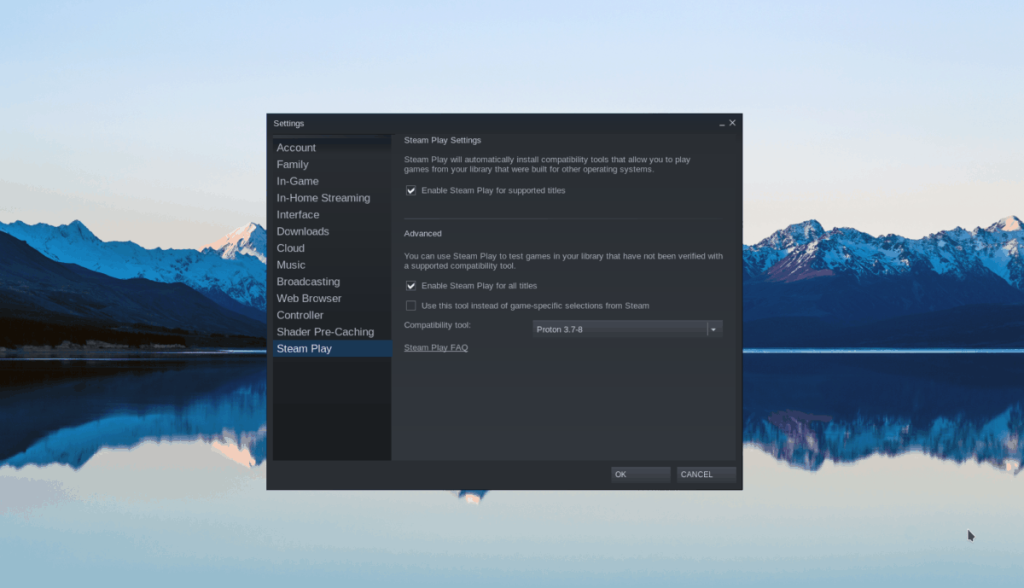
Dentro da área de configurações do Steam, encontre “Steam Play” e marque as duas caixas “Habilitar Steam Play para títulos suportados” e “Habilitar Steam Play para todos os outros títulos”. Em seguida, clique em “OK” para fechar a janela.
Passo 2: Encontre o botão “ARMAZENAR” e clique nele com o mouse. Em seguida, encontre a caixa de pesquisa e clique nela. Digite “Retorno Eterno: Sobrevivência Negra” e pressione a tecla Enter para pesquisar.
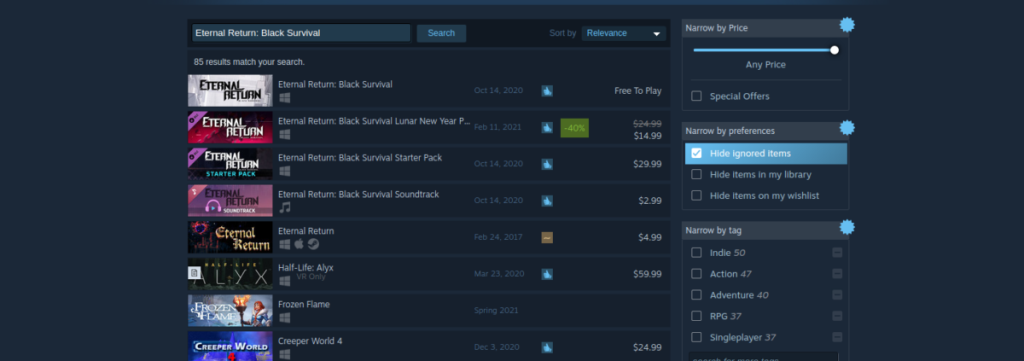
Veja os resultados de “Retorno Eterno: Sobrevivência Negra” e clique nele para acessar a página do jogo no Steam.
Passo 3: Encontre o botão verde “Adicionar ao carrinho” e clique nele com o mouse para comprar o jogo e adicioná-lo à sua conta. Em seguida, encontre o botão “BIBLIOTECA” e clique nele para acessar sua biblioteca Steam.
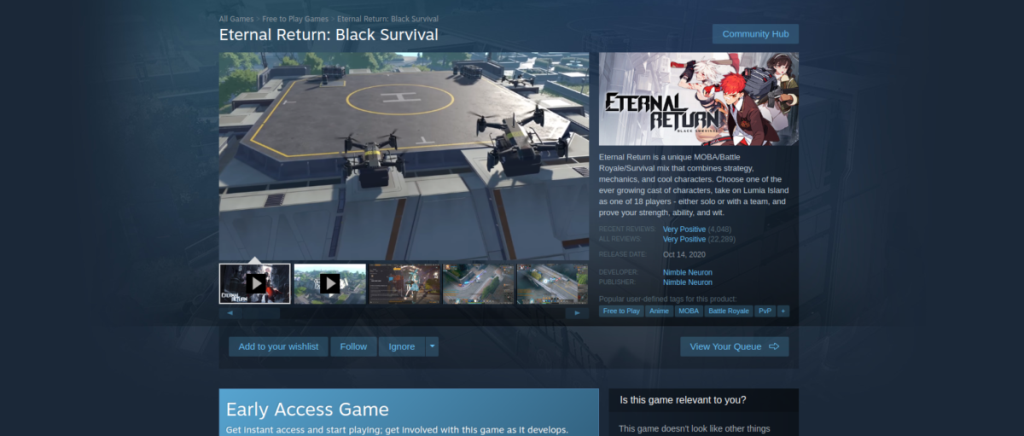
Etapa 4: Procure na sua biblioteca Steam por “Retorno Eterno: Sobrevivência Negra”. Uma vez encontrado, clique no botão azul “INSTALAR” e selecione-o para baixar o jogo para o seu computador.

Etapa 5: Agora que o jogo está instalado, clique no botão verde “JOGAR” para iniciá-lo!


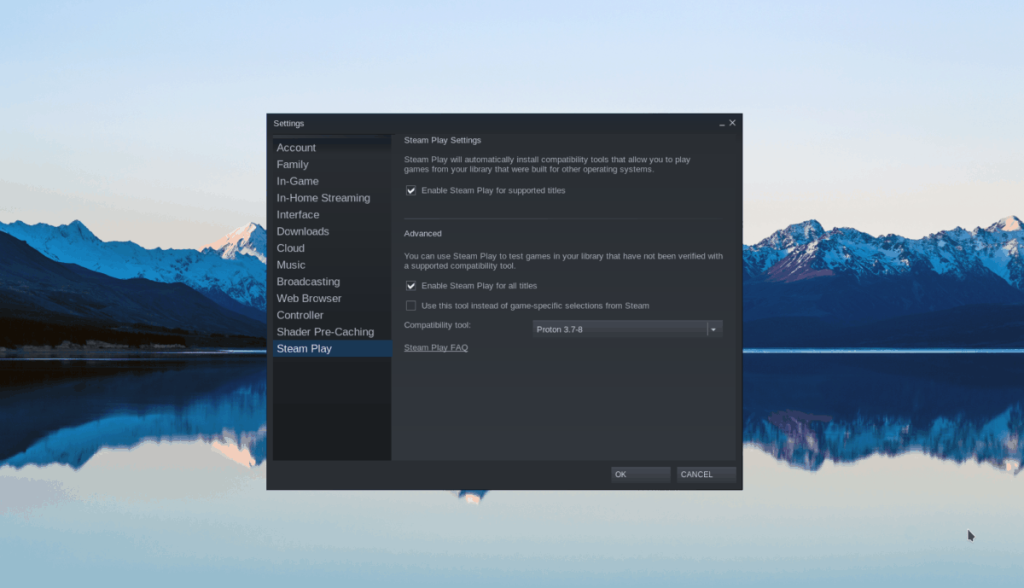
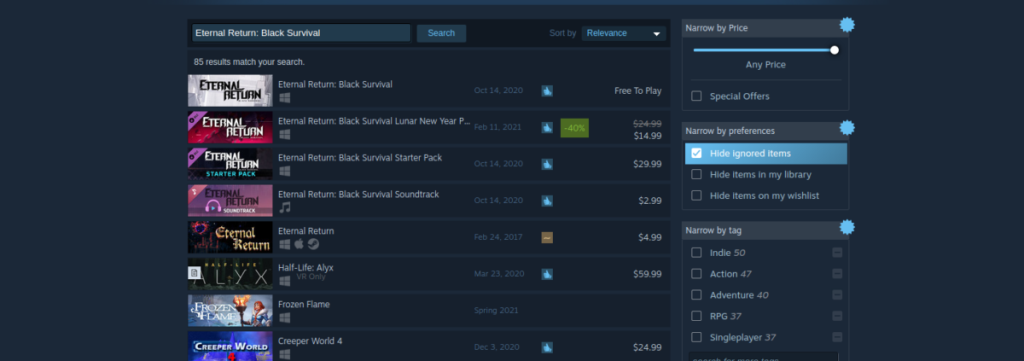
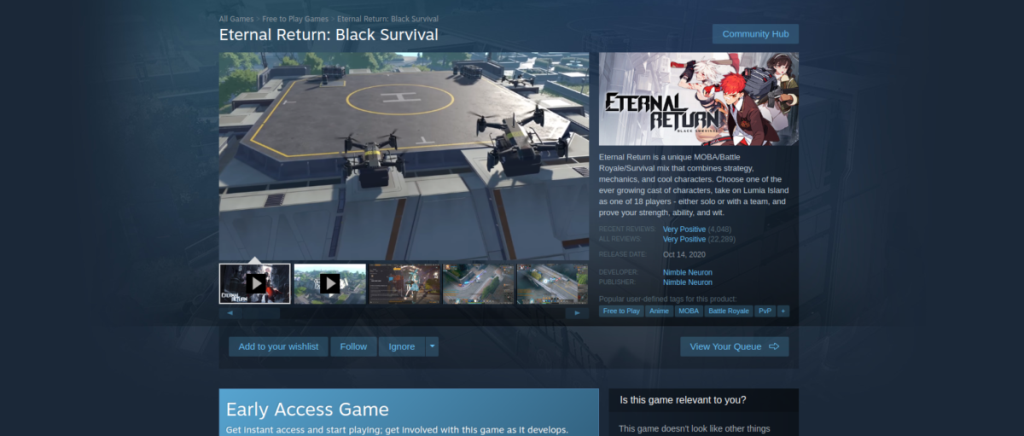
![Baixe o FlightGear Flight Simulator gratuitamente [Divirta-se] Baixe o FlightGear Flight Simulator gratuitamente [Divirta-se]](https://tips.webtech360.com/resources8/r252/image-7634-0829093738400.jpg)






![Como recuperar partições perdidas e dados do disco rígido [Guia] Como recuperar partições perdidas e dados do disco rígido [Guia]](https://tips.webtech360.com/resources8/r252/image-1895-0829094700141.jpg)
